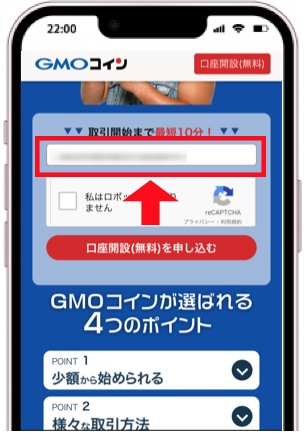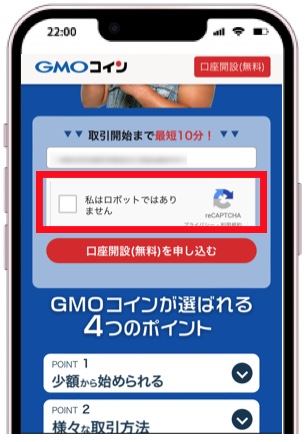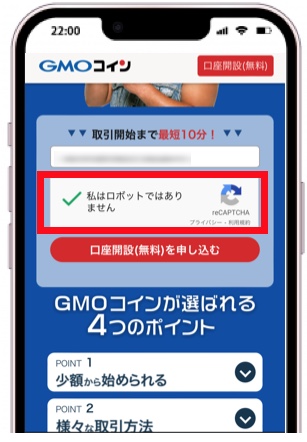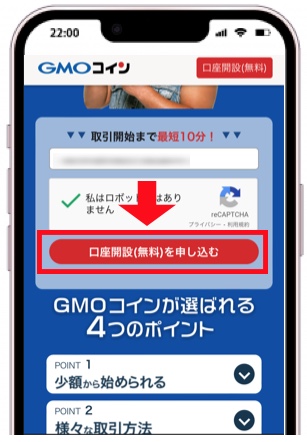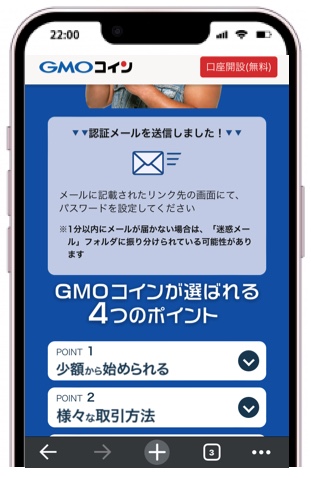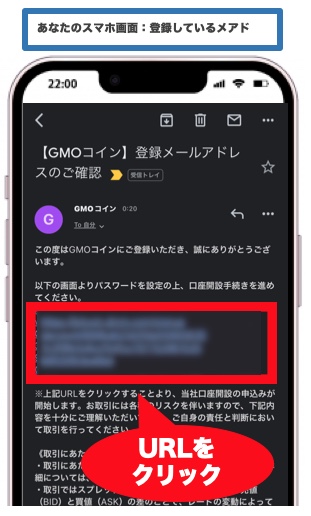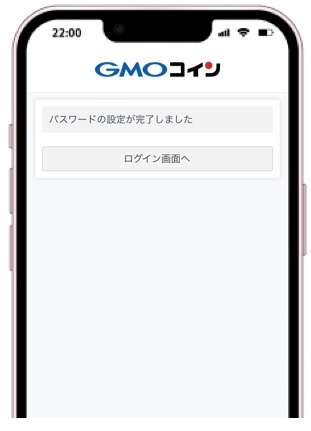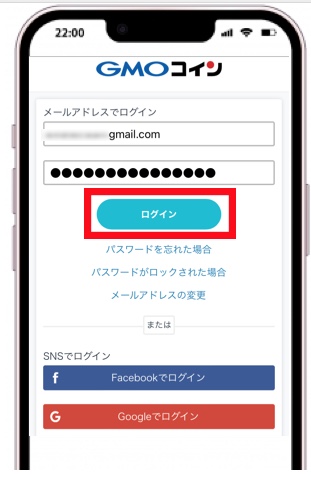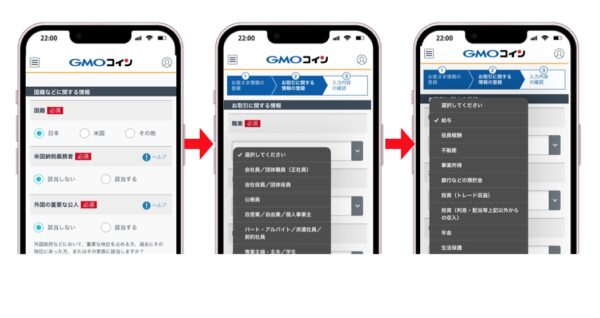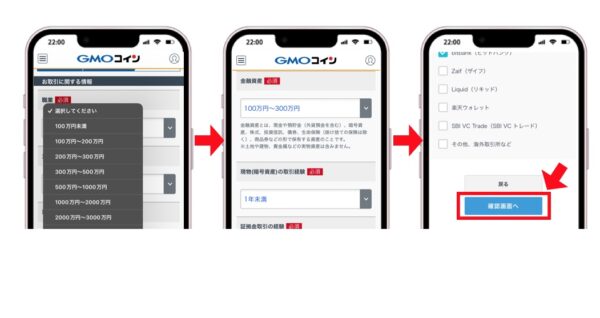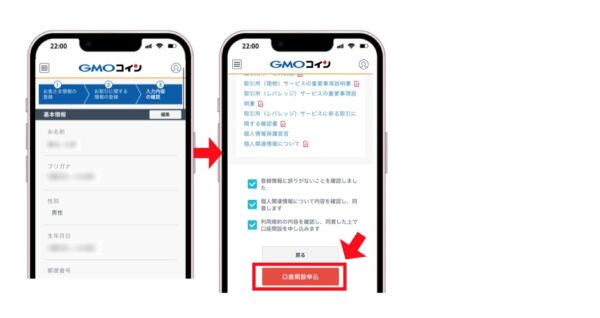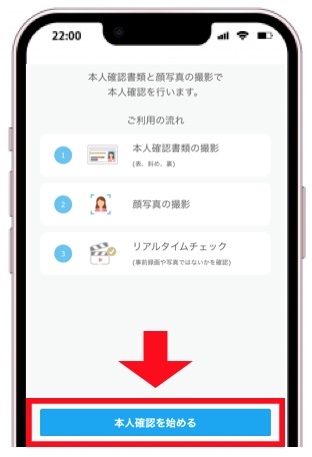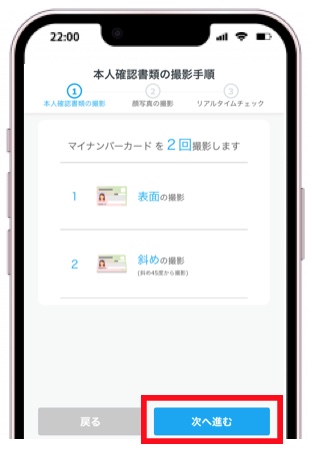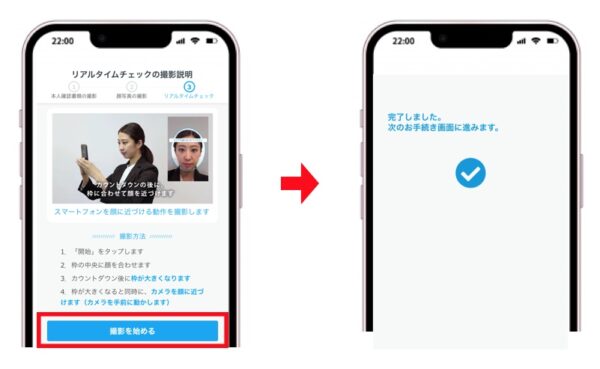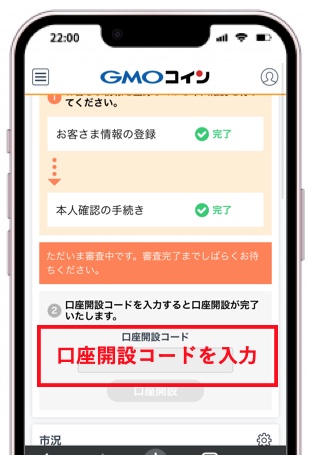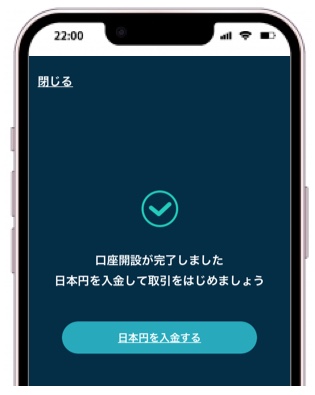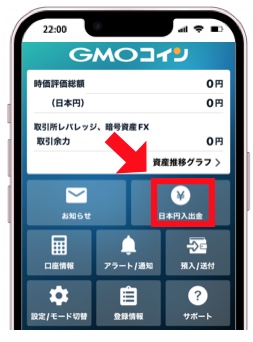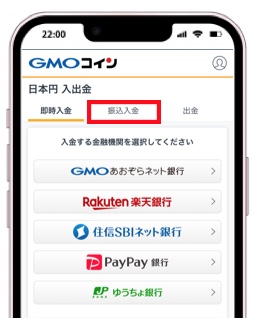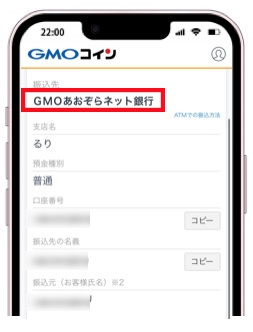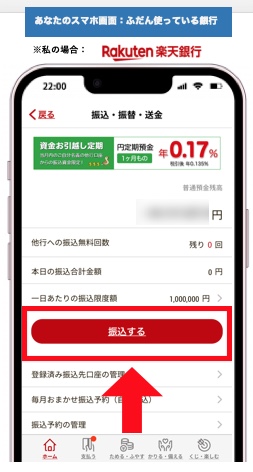悩む人
悩む人仮想通貨取引所GMOコインの口座を開設する方法を知りたいです
でも、超初心者なので分かりやすく教えてほしい!
上記のような質問に答えます。



この記事の内容
- ステップ①:GMOコインの公式サイトに行く
- ステップ②:メールアドレスとパスワードを設定する
- ステップ③:二段階認証を設定する
- ステップ④:「基本情報」を入力する
- ステップ⑤:本人確認書類を提出する
- ステップ⑥:口座開設コードを入力する
- ステップ⑦:銀行口座を登録する
この記事では、国内の仮想通貨取引所GMOコインの口座開設の方法が分かります。ビットコイン投資やNFTを売買するためには、仮想通貨取引所の口座開設が必要です。
仮想通貨取引所の口座開設…なんて聞くと「むずかしそう」「たいへんそう」というイメージが強いかも。
でも、大丈夫。
本記事では口座開設の方法をスマホ画像たっぷりの「6ステップ」でわかりやすくお伝えします。各ステップがコンパクトにまとまっているのでサクサク行けます。もちろん口座開設は完全無料。



GMOコインの口座開設ができたら、その流れでアプリを使って日本円の入金もできるように銀行口座も登録しておきましょう(これは記事の最後にお伝えします)
準備しておけばビットコイン投資したいとき、欲しいNFTがリリースされてたとき、すぐに行動できます。買い時はいつやってくるか分かりません。
というわけで、この記事ではスマホでサクッと口座開設する方法をお伝えします。パソコンで口座開設する場合も内容は同じなので、ぜひ参考にして下さい。
それでは、行ってみましょう。
メモ
暗号資産は当初「仮想通貨」と呼ばれていましたが、2019年5月31日に資金決済法と金融商品取引法が改正され「暗号資産」へ呼称変更されました。「仮想通貨(通称)」「暗号資産(法令名)」で意味は同じです。
ステップ1:GMOコインの公式サイトに行く
GMOコインの公式サイトを開きます。口座開設をスムーズにするため、あらかじめ『本人確認書類』を用意しておきましょう。
対応している本人確認書類
- 運転免許証
- 特別永住者証明書
- マイナンバーカード
- 在留カード
- 住民基本台帳カード
- 運転履歴証明書



ステップ②:メールアドレスとパスワードを設定する
トップ画面の入力欄にあなたメールアドレスを入力します。
『私はロボットではありません』をタップ。
上記のような画像が出るので指示通りにタップ(これ意外とむずかしですよね笑)
『私はロボットではありません』のところに「✔︎」マークが付きます。
『口座開設(無料)を申し込む』をタップ。
確認メールが送信されます。
登録メールアドレスの確認メッセージが届きます。
メッセージ内の『URLリンク』をタップ。



そうすると、上記のような『パスワード設定』画面が開きます。『パスワードを入力』して『設定する』をタップ。
パスワードの内容は英数字などを組み合わせた8文字以上の半角文字を入力しましょう。不正アクセスなどを防ぐためにも大文字や小文字を組み合わせて警戒レベルの高いパスワード設定を。
パスワードの設定が完了しました。



ステップ③:ニ段階認証を設定する
あらためてGMOコインのホーム画面へ。メールアドレスとパスワードを入力して『ログイン』をタップ。



二段階認証とは電話番号などで本人確認を行うシステム。
万が一「ID」や「パスワード」が不正取得されても「二段階認証」によって「なりすまし」をブロックできます。
ニ段階認証設定は『携帯電話番号認証』で行えます。
上記のような画面になるのであなたの携帯電話番号を入力して『コードを送信する』をタップ。
入力した携帯電話のSMSに『認証コード』が届きます。
送られてきた『認証コード』を貼り付けて(入力してい)『認証する』をタップ。
ニ段階認証の設定が完了しました。



ステップ④:「基本情報」を入力する
「基本情報」として名前や住所などの個人情報を入力していきます。
ご本人の情報
- 氏名
- 住所
- 職業
- 資産状況
- 投資経験…など
入力する情報は「本人確認提出書類」と同じものにして下さい。



「お名前」「フリガナ」「性別」「生年月日」「住所」…
「米国納税義務者」「外国の重要な公人」「職業」「収入源」…
「金融資産」「現物(暗号資産)の投資経験」「証拠金取引の経験」..など。項目ごとに、あてはまる内容を選択して最後に『確認画面へ』をタップします。



ここまでの『入力内容の確認』を行います。
内容に目を通して問題がなければ『口座開設申込』をタップ。
『お客さま情報の登録が完了しました』と表示。
以上で個人情報の入力は終了です。



ステップ⑤:本人確認書類を提出する
本人確認書類の提出方法は『かんたん本人確認』がおすすめ。
本人確認がスマホ完結なので、とても便利です。提出用の書類は下記のどれか1つ。
本人確認書類
- 運転免許証
- 特別永住者証明書
- マイナンバーカード
- 在留カード
- 住民基本台帳カード
- 運転履歴証明書
『本人確認を始める』をタップ。
本人確認書類を選択します。



撮影手順の確認です。合計で4パターンを撮影します。
4つの撮影パターン
- パターン1:身分証明書(表面の角度から)
- パターン2:身分証明書(斜めの角度から)
- パターン3:本人の顔写真(静止画)
- パターン4:本人の顔写真(リアルタイム)
『次へ進む』をタップ。
パターン1:身分証明書(表面の角度から)
『撮影を始める』をタップすると、カメラ撮影モードになります。撮影後、画像のチェックをして問題なければ『次へ進む』をタップ。
パターン2:身分証明書(斜めからの角度)。
『撮影を始める』をタップすると、カメラ撮影モードになります。撮影後、画像のチェックをして問題なければ『次へ進む』をタップ。
パターン3:本人の顔写真(静止画)
『撮影を始める』をタップ。正面から顔を撮影。前髪やマスクで顔が隠れないようにします。撮影後、画像のチェックをして問題なければ『次へ進む』をタップ。
パターン4:本人の顔写真(リアルタイム)『撮影を始める』をタップ。
丸い枠の中に顔を収めます。自動で枠の大きさが変わるのでカメラを手前に動かします。アプリの指示にそって行えばサクッとできますよ。撮影が終了すると『完了しました』という画面に切り替わります。
ステップ⑥:取引所の口座開設コードを入力する
本人確認書類の提出が完了したら、あとは「口座開設コード」を入力するだけ。
上記画面では『審査中』の状態。「ただいま審査中です。審査完了までしばらくお待ち下さい」とのこと。
登録したメールアドレスにも「審査中」のメッセージが届きます。
本人確認の審査が完了すると、登録したメールアドレス『口座開設コード入力のお願い』というメッセージが届きます。
GMOコインのサイトに戻って、送られてきた『口座開設コード』を入力。
そうすると、上記のような画面になって『口座開設が完了』。
上記のように、登録したメールアドレスにも「口座開設完了」のメッセージが届きます。おつかれさま。以上でGMOコインの口座開設は完了です。
口座開設が完了したらGMOコインの専用アプリをダウンロードし、日本円を入金しておきましょう。
当たり前ですが口座開設しても日本円を入金していないとそもそも仮想通貨が購入できません。
ステップ⑦:銀行口座を登録する
アプリが使えるようになったら、GMOコインに日本円が入金できるように銀行口座の登録も忘れずに。いったん登録すればオーケーなので、サクッと手続きをすませておきましょう。



「振込入金」をする場合、ふだん使っている銀行から日本円を振込入金することが可能です。
GMOコインのアプリを開いて『日本円入出金』をタップ。
上記のような画面になるので『振込入金』をタップ。
GMOコインが指定する振込口座は『GMOあおぞらネット銀行』の『楽天銀行』の2つ。
GMOあおぞらネット銀行
GMOあおぞらネット銀行の口座番号をチェック。
楽天銀行
楽天銀行の口座番号をチェック。
GMOコイン指定の口座番号(GMOネット銀行と楽天銀行)をチェックしたら、あなたがふだん使っている銀行口座から『振込入金』を出来る状態にしておきましょう。
ちなみに、私はふだん三菱UFJ銀行や楽天銀行、GMOあおぞら銀行を利用しています。今回は楽天銀行を登録します。もちろん、あなたのふだん使いの銀行口座からも同様の手順で入金できますので、参考にしてください。
楽天銀行のアプリを開いて『振込・振替・送金』をタップ。



『振込する』をタップ。
『新規振込』を選択して、この画面で先ほどチェックしたGMOコイン指定の振込口座(GMOあおぞらネット銀行と楽天銀行)を入力。ここまでの作業が完了すればオッケーです。
以上、仮想通貨取引所GMOコインの口座開設の方法でした。
座開設が完了したらGMOコインに日本円を入金して実際にビットコインやイーサなどの仮想通貨を実際に購入してみましょう。日本円の入金方法は下記記事で詳しく解説しています。


まとめ:口座開設が出来たら実際に仮想通貨を買おう


この記事の内容を振り返ると下記の通り。
この記事の内容
- ステップ①:GMOコインの公式サイトに行く
- ステップ②:メールアドレスとパスワードを設定する
- ステップ③:二段階認証を設定する
- ステップ④:「基本情報」を入力する
- ステップ⑤:本人確認書類を提出する
- ステップ⑥:取引所の口座開設コードを入力する
- ステップ⑦:銀行口座を登録する
口座開設が完了したら、実際にビットコインやイーサなどの仮想通貨を買ってみましょう。
何事も勢いが肝心。買い方は下記の記事で詳しく解説しているのでぜひご覧下さい。